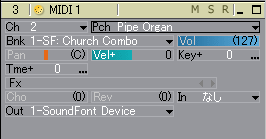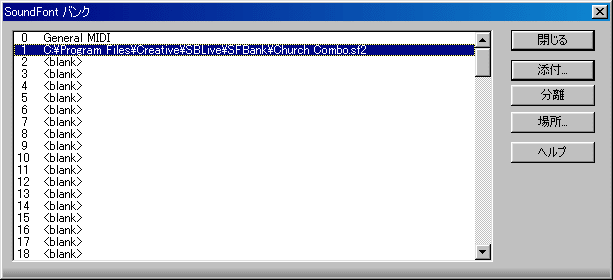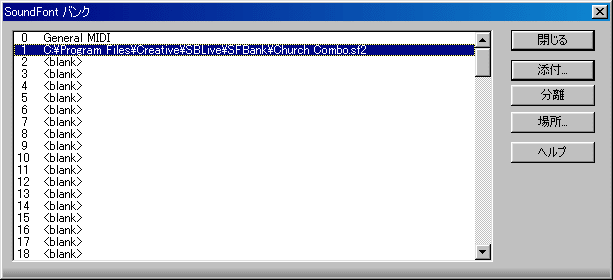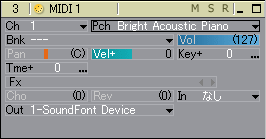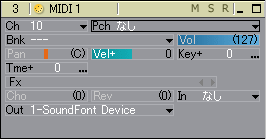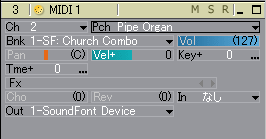SONARのためのSoundFont入門
--SONARでSoundFontを使う--
Last updated November 3, 2001
First created November 3, 2001
Copyright(C) UEHARA Kenichi 2001
All rights reserved
Creative社が開発したサンプルファイルの規格SoundFontは、いまでこそMacでもサポートしているソフトが増えているが、もともとはWindowsのサウンドカードSound Blaster専用のものだった。
そんな中でももっとも早くからSoundFontをサポートしていたのが、DOS時代からのWindowsユーザには馴染み深い、Twelve Tone Sysmtems社のCakeWalkである。
当然の事ながらCakeWalkの新バージョンというべきSONARもSoundFontをネイティブにサポートしており、あらゆるシーケンサーのなかでもっともSoundFontが使いやすいシーケンサーと言える。
以下の説明では「SoundFont Controlでロードする 」に従って、「8MBGMSFX.SF2」をバンク0にロード、「Techno Kit.sf2」をバンク0にスタック、「Church Combo.sf2」をバンク1にロードしているものとする。
- 「SONAR」を起動する。
- 「ファイル」メニューから「新規作成」→「normal」→「OK」を選択する。
- 「オプション」メニューから「SoundFonts」を選択する。
- 「1 <blank>」を選択し「添付」をクリックし、「SoundFontコントロール」でロードしたSoundFontを選択する。
例:「C:\Program Files\Creative\SBLive\SFBank\Church Combo.sf2」
- これでSoundFontパッチが読みこまれた。
▼SoundFonts
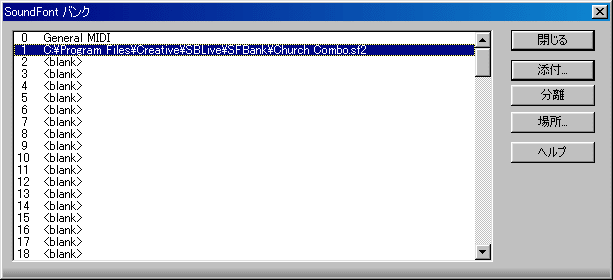
- 次にSoundFont「8MBGMSFX.SF2」を使うためのトラックパラメーターの設定を説明する。
- 「Ch」を「1〜9,11〜16」の任意に設定する。
- 「Pch」を任意に設定する。
- 「Bnk」を「---」に設定する。
- 「Out」を「SoundFont Device」に設定する。
▼トラックパラメーター
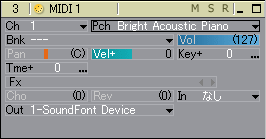
- 次にSoundFont「Techno Kit.sf2」を使うためのトラックパラメーターの設定を説明する。
- 「Ch」を「10」に設定する。
- 「Pch」を「なし」に設定する。
- 「Bnk」を「---」に設定する。
- 「Out」を「SoundFont Device」に設定する。
▼トラックパラメーター
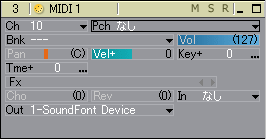
- 次にSoundFont「Church Combo.sf2」を使うためのトラックパラメーターの設定を説明する。
- 「Ch」を「1〜9,11〜16」の任意に設定する。
- 「Pch」を任意に設定する。
- 「Bnk」を「SF: Church Combo」に設定する。
- 「Out」を「SoundFont Device」に設定する。
▼トラックパラメーター